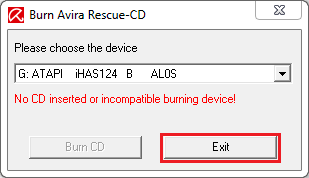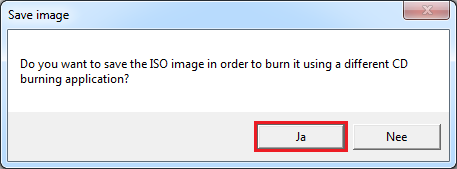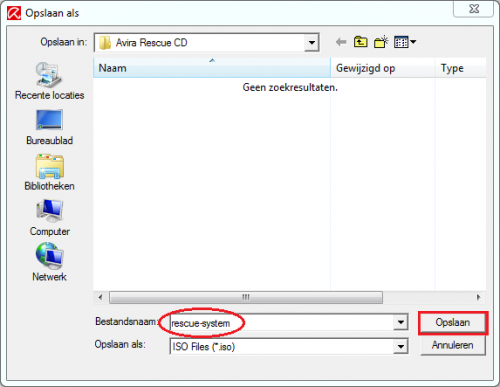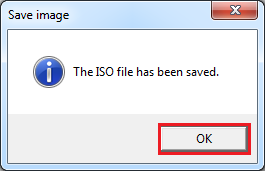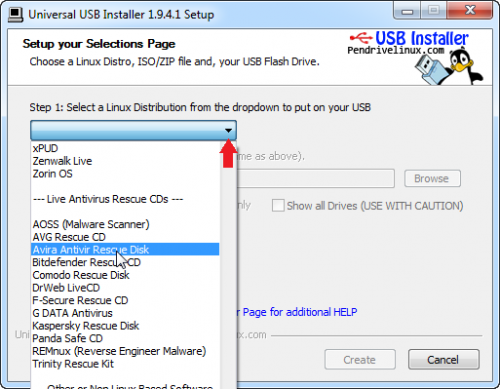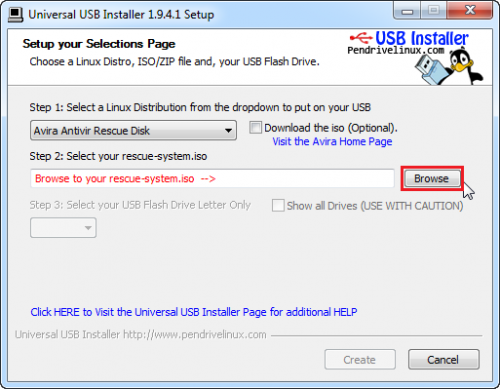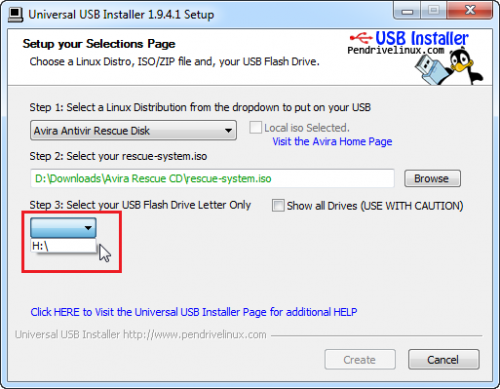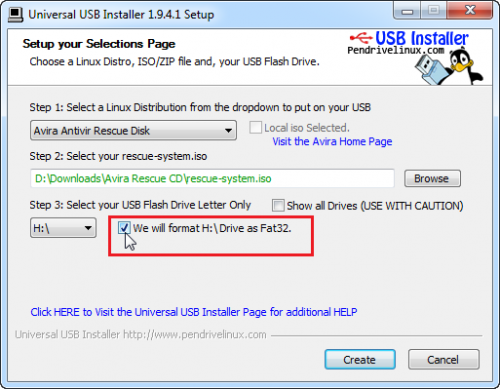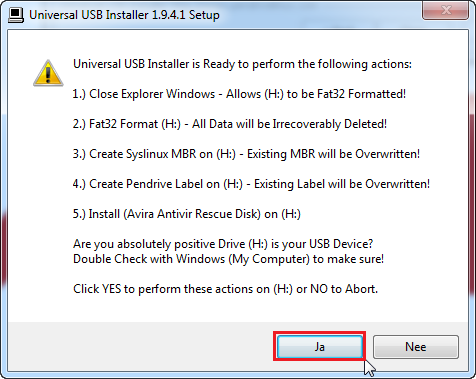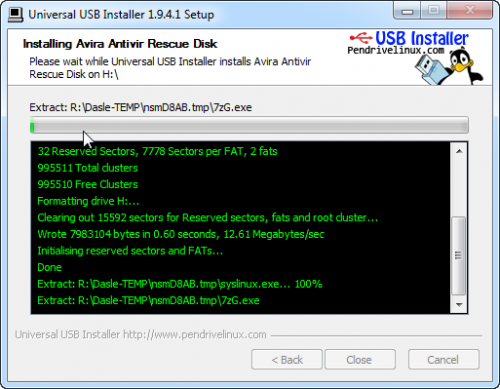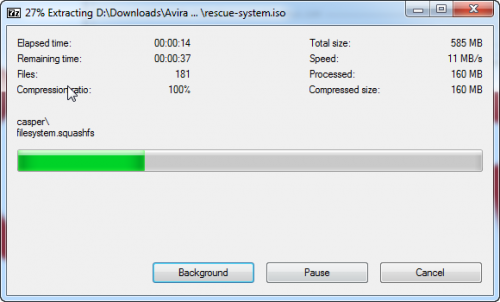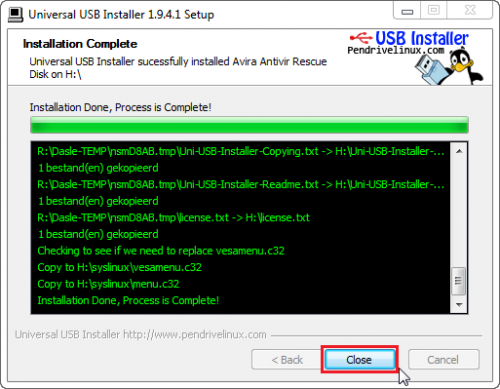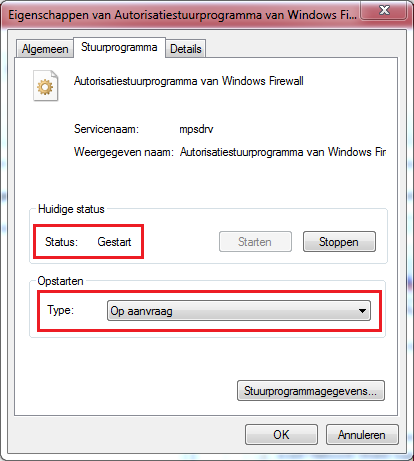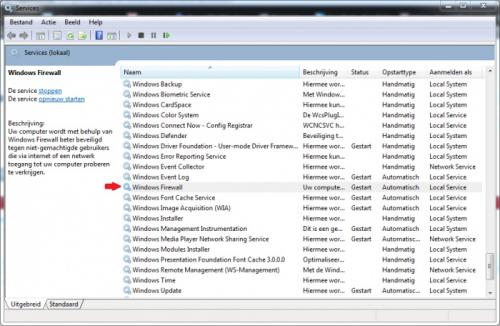-
Items
9.751 -
Registratiedatum
-
Laatst bezocht
Inhoudstype
Profielen
Forums
Store
Alles dat geplaatst werd door Dasle
-
Dan wacht het enkel dagen af en laat maar weten of het iets opgelost heeft
-

Hoog processorgebruik en luidruchtige ventilator
Dasle reageerde op LeEbreo's topic in Archief Windows Algemeen
Laat speccy eens openstaan op je laptop en laat Mcafee je systeem scannen en houd dan de temperatuur van je processor eens in de gaten. Mcafee heeft een behoorlijke systeembelasting en is zeker geen lichtgewicht, daar het om een proefversie gaat zou ik ze verwijderen. Mocht het verwijderen niet probleemloos verlopen vind je hier een tool die het voor je doet. Probeer dan eens de gratis versie van Avast en kijk dan eens of het beter gaat. -
Zowel bedrijven als consumenten slagen er nog altijd niet in om populaire browserplug-ins zoals Adobe Flash Player en Oracle Java te updaten, waardoor miljoenen computers een eenvoudig doelwit voor aanvallers en malware zijn. Dat blijkt uit een nieuw onderzoek van beveiligingsbedrijf Websense. Eerder liet de beveiliger al zien dat 93% van de bedrijven kwetsbare Java-versies gebruikt, waarbij bijna 50% van al het zakelijke verkeer een Java-versie gebruikt die meer dan 2 jaar oud is. Lees verder >> Bron: Security.nl
-

Hoog processorgebruik en luidruchtige ventilator
Dasle reageerde op LeEbreo's topic in Archief Bestrijding malware & virussen
Van zodra 1 van de experts online is zal deze je zeker verder helpen aangaande je vraag/probleem. -
De driver voor je chipset kan je bij Nvidia downloaden >> NVIDIA DRIVERS 15.23WHQL Download en installeer deze drivers om te zien of deze je probleem oplost. Let wel op dat je de Network Management Tools (v67.91) "Sedona" niet installeerd want hier zijn in het verleden wel eens problemen mee geweest.
-

Hoog processorgebruik en luidruchtige ventilator
Dasle reageerde op LeEbreo's topic in Archief Windows Algemeen
Download en installeer Speccy. Speccy is er ook in Nederlandstalige versie, bij de installatie (of update) kan je de taal wijzigen van Engels naar Nederlands ... als je op het driehoekje klikt, krijg je een uitrolmenu waarin je Nederlands kan selecteren. Wanneer, tijdens het installeren van Speccy, de optie aangeboden wordt om Google Chrome of Google Toolbar "gratis" mee te installeren dien je de vinkjes weg te halen, tenzij dit een bewuste keuze is. Start nu het programma en er zal een overzicht gemaakt worden van je hardware. Als dit gereed is selecteer je bovenaan " Bestand - Publiceer Snapshot " en vervolgens bevestig je die keuze met " Ja ". In het venster dat nu opent krijg je een link te zien, kopieer nu die link en plak die in je volgende bericht. Zo krijgen we een gedetailleerd overzicht van je hardware. Meer info over deze procedure lees je HIER. -
Heb je al eens de toetsenbcombinatie Ctrl + Shift gelijktijdig ingedrukt. Anders denk ik dat we het probleem in de hardware> toetsenbord van je laptop zit.
-
De Avira Rescue CD kan ook gebruikt worden vanaf een USB-stick. Wel zo makkelijk als je geen lege cd bij de hand hebt maar wel een USB-stick. Ook voor netbook-gebruikers kan deze rescue USB-stick uitkomst bieden. Bij de meeste nieuwe computers kunt u starten vanaf een USB-apparaat, maar op oudere computers is het niet altijd mogelijk. Raadpleeg de handleiding van het moederbord of laptop of kijk op de website van de fabrikant voor meer informatie. Hoe men te werk gaat voor het instellen van een USB-stick als First Boot Device lees je alvast hier. Tevens zijn er systemen waar men gebruik kan maken van een Bootmenu. Dit wordt vaak vermeld in het POST scherm, Press XX To Enter Bootmenu of iets soortgelijks. Het .ISO bestand wat nodig is voor de rescue USB-stick is te downloaden in het Avira Download Center. Mocht je het rescue-system.exe bestand reeds gedownload hebben kun je via dit bestand een .ISO opslaan op je pc en is het niet nodig om het .ISO bestand opnieuw te downloaden van de Avira website. Voor het aanmaken van de Rescue USB-stick downloaden we de tool Universal-USB-Installer. De tool vereist geen installatie en vanaf versie 1.9.3.9 word de nieuwste Avira Rescue CD ondersteund. Dubbelklik op rescue-system.exe en het volgend venster verschijnt. Klik nu op Exit om de applicatie te verlaten waarna volgende venster wordt getoond. Hier word gevraagd of we een .ISO image willen opslaan om met een ander brandprogramma een cd aan te maken. Klik op Ja waarna we verder gaan in het volgende venster. Navigeer naar de gewenste locatie voor het opslaan van de .ISO Geef het .ISO bestand een herkenbare naam en klik op Opslaan, even later verschijnt de onderstaande melding. Het .ISO bestand is opgeslagen op de gekozen locatie. Klik op OK om het programma te sluiten. Het aanmaken van de Rescue USB-stick Allereerst is het belangrijk om ervoor te zorgen dat een USB-stick met voldoende capaciteit ingeplugd is in het systeem. Een USB-stick van 1GB is voldoende om de Avira Rescue CD onder te brengen. Dubbelklik op Universal-USB-Installer om het programma te starten. De gebruikersovereenkomst wordt getoond, klik op I Agree om deze te accepteren en verder te gaan. De eerste stap die men uitvoert is het selecteren van de Linux distributie welke men op de USB-stick wil zetten. In het dropdownmenu scrolt men naar de Avira Antivir Rescue Disk en selecteer deze. De nieuwe rescue cd word ondersteund door "Universal-USB-Installer" vanaf versie 1.9.3.9. De tweede stap is het aangeven waar het .ISO bestand van de Avira Rescue CD zich bevindt. Word het niet automatisch gevonden klik dan op Browse en navigeer naar de locatie waar het .ISO bestand is opgeslagen. Selecteer de .ISO en klik op Openen. De derde stap is het kiezen van de USB-stick, in dit voorbeeld heeft de USB-stick de stationsletter H:\ Eens de USB-stick geselecteerd is verschijnt een optie om deze USB-stick te formatteren. Zet een vinkje bij We will format X:\Drive as Fat32. waar X staat voor de stationsletter die is toegekend aan jouw USB-stick. Let op! Zorg dat de juiste USB-stick is geselecteerd want de bestaande data op deze USB-stick zal worden gewist! Klik op Create en de volgende waarschuwing verschijnt. Overloop de bovenstaande opties en verzeker je ervan dat de juiste USB-stick is geselecteerd. Klik op Ja om met het aanmaken van de USB-stick te beginnen. De USB-stick wordt geformatteerd en de nodige bestanden worden uitgepakt in een tijdelijke map. De nodige bestanden worden naar de USB-stick gekopiëerd. Het aanmaken van de USB-stick is voltooid, klik op Close om het programma te sluiten. De Avira Rescue USB-stick is klaar voor gebruik.
-
Van zodra 1 van de experts online is zal deze je zeker verder helpen aangaande je vraag/probleem.
-
Om welk model gaat het van HP, vermeld ook even het juiste type nummer. Heb je al eens geprobeerd om het toetsenbord te kuisen, ik doe dat wel eens met een stofzuiger die ik zachtjes laat zuigen en een klein borsteltje. Misschien zit wat onder te toetsen.
-
Download en installeer Speccy. Speccy is er ook in Nederlandstalige versie, bij de installatie (of update) kan je de taal wijzigen van Engels naar Nederlands ... als je op het driehoekje klikt, krijg je een uitrolmenu waarin je Nederlands kan selecteren. Wanneer, tijdens het installeren van Speccy, de optie aangeboden wordt om Google Chrome of Google Toolbar "gratis" mee te installeren dien je de vinkjes weg te halen, tenzij dit een bewuste keuze is. Start nu het programma en er zal een overzicht gemaakt worden van je hardware. Als dit gereed is selecteer je bovenaan " Bestand - Publiceer Snapshot " en vervolgens bevestig je die keuze met " Ja ". In het venster dat nu opent krijg je een link te zien, kopieer nu die link en plak die in je volgende bericht. Zo krijgen we een gedetailleerd overzicht van je hardware. Meer info over deze procedure lees je HIER. Wat heb je uitgevoerd om je pc op te schonen en welke programma heb je hierbij gebruikt?
-
Van zodra 1 van de experts online is zal deze je zeker verder helpen aangaande je vraag/probleem.
-
Dan gaan we eens kijken of er geen malware in het spel is. Download RSIT van de onderstaande locaties en sla deze op het bureaublad op. Hier staat een beschrijving hoe je kan kijken of je een 32- of 64-bitversie van Windows heeft. RSIT 32 bit (RSIT.exe) RSIT 64 bit (RSITx64.exe) Dubbelklik op RSIT.exe om de tool te starten. Windows Vista, 7 en 8 gebruikers dienen de tool als "administrator" uit te voeren door middel van de rechtermuisknop en kiezen voor Als Administrator uitvoeren. Vervolgens wordt de "Disclaimer of warranty" getoond, klik vervolgens op "Continue" Wanneer de tool gereed is wordt er een kladblok bestand genaamd "Log" geopend. Plaats de inhoud hiervan in het volgende bericht.
-
Download RSIT van de onderstaande locaties en sla deze op het bureaublad op. Hier staat een beschrijving hoe je kan kijken of je een 32- of 64-bitversie van Windows heeft. RSIT 32 bit (RSIT.exe) RSIT 64 bit (RSITx64.exe) Dubbelklik op RSIT.exe om de tool te starten. Windows Vista, 7 en 8 gebruikers dienen de tool als "administrator" uit te voeren door middel van de rechtermuisknop en kiezen voor Als Administrator uitvoeren. Vervolgens wordt de "Disclaimer of warranty" getoond, klik vervolgens op "Continue" Wanneer de tool gereed is wordt er een kladblok bestand genaamd "Log" geopend. Plaats de inhoud hiervan in het volgende bericht.
-

Lag spikes tijdens multigaming + mogelijk malware
Dasle reageerde op Dredg's topic in Archief Internet & Netwerk
De ping waarden zijn goed zover, wat leverde het pingen naar ping 194.33.112.59 op hier zou je zo rond de 30ms moeten zitten. De netwerkkaart lijkt me niet gelijk het probleem te zijn maar ook één of andere programma zou roet in het eten kunnen gooien. De games die je speelt speel je natuurlijk online, kan je in deze games het IP-adres zien van de server waar je mee verbindt. -
Ga eens naar apparaatbeheer, bovenaan in apparaatbeheer klik je op Beeld en in het menu wat verschijnt klik je op Verborgen apparaten weergeven. Klik op het kleine driehoekje voor Stuurprogramma's die niet Plug en Play-compatibel zijn en zoek naar Autorisatiestuurprogramma van Windows Firewall. Rechtsklik op "Autorisatiestuurprogramma van Windows Firewall" kies Eigenschappen en ga naar het tabblad Stuurprogramma. Kijk eens of hier de status staat Gestart en of het type van opstarten Op aanvraag is.
-
Uit het bluescreen logje is op te maken dat de BSOD veroorzaakt worden door je netwerkkaart. Heb je onlangs software geïnstalleerd of verwijder waarna deze problemen begonnen zijn of drivers geüpdate?
-
Druk op de Windows + R toets en typ in het uitvoervenster services.msc en druk op Enter. Navigeer naar Windows Firewall en kijk eens of deze services op Automatisch staat en gestart is.
-
Van zodra 1 van de experts online is zal deze je zeker verder helpen aangaande je vraag/probleem.
-
Download RSIT van de onderstaande locaties en sla deze op het bureaublad op. Hier staat een beschrijving hoe je kan kijken of je een 32- of 64-bitversie van Windows heeft. RSIT 32 bit (RSIT.exe) RSIT 64 bit (RSITx64.exe) Dubbelklik op RSIT.exe om de tool te starten. Windows Vista, 7 en 8 gebruikers dienen de tool als "administrator" uit te voeren door middel van de rechtermuisknop en kiezen voor Als Administrator uitvoeren. Vervolgens wordt de "Disclaimer of warranty" getoond, klik vervolgens op "Continue" Wanneer de tool gereed is wordt er een kladblok bestand genaamd "Log" geopend. Plaats de inhoud hiervan in het volgende bericht.
-
Download en installeer Speccy. Speccy is er ook in Nederlandstalige versie, bij de installatie (of update) kan je de taal wijzigen van Engels naar Nederlands ... als je op het driehoekje klikt, krijg je een uitrolmenu waarin je Nederlands kan selecteren. Wanneer, tijdens het installeren van Speccy, de optie aangeboden wordt om Google Chrome of Google Toolbar "gratis" mee te installeren dien je de vinkjes weg te halen, tenzij dit een bewuste keuze is. Start nu het programma en er zal een overzicht gemaakt worden van je hardware. Als dit gereed is selecteer je bovenaan " Bestand - Publiceer Snapshot " en vervolgens bevestig je die keuze met " Ja ". In het venster dat nu opent krijg je een link te zien, kopieer nu die link en plak die in je volgende bericht. Zo krijgen we een gedetailleerd overzicht van je hardware. Meer info over deze procedure lees je HIER.
-

Slaapstand wordt automatisch afsluiten
Dasle reageerde op Jacquesbever's topic in Archief Windows Algemeen
Hoelang heb je dit probleem al met deze pc, al van in het begin dat je deze hebt? Vaak zorgt de slaapstand voor onverklaarbare of moeilijk op te lossen problemen. Download en installeer Speccy. Speccy is er ook in Nederlandstalige versie, bij de installatie (of update) kan je de taal wijzigen van Engels naar Nederlands ... als je op het driehoekje klikt, krijg je een uitrolmenu waarin je Nederlands kan selecteren. Wanneer, tijdens het installeren van Speccy, de optie aangeboden wordt om Google Chrome of Google Toolbar "gratis" mee te installeren dien je de vinkjes weg te halen, tenzij dit een bewuste keuze is. Start nu het programma en er zal een overzicht gemaakt worden van je hardware. Als dit gereed is selecteer je bovenaan " Bestand - Publiceer Snapshot " en vervolgens bevestig je die keuze met " Ja ". In het venster dat nu opent krijg je een link te zien, kopieer nu die link en plak die in je volgende bericht. Zo krijgen we een gedetailleerd overzicht van je hardware. Meer info over deze procedure lees je HIER. -
Download en installeer Speccy. Speccy is er ook in Nederlandstalige versie, bij de installatie (of update) kan je de taal wijzigen van Engels naar Nederlands ... als je op het driehoekje klikt, krijg je een uitrolmenu waarin je Nederlands kan selecteren. Wanneer, tijdens het installeren van Speccy, de optie aangeboden wordt om Google Chrome of Google Toolbar "gratis" mee te installeren dien je de vinkjes weg te halen, tenzij dit een bewuste keuze is. Start nu het programma en er zal een overzicht gemaakt worden van je hardware. Als dit gereed is selecteer je bovenaan " Bestand - Publiceer Snapshot " en vervolgens bevestig je die keuze met " Ja ". In het venster dat nu opent krijg je een link te zien, kopieer nu die link en plak die in je volgende bericht. Zo krijgen we een gedetailleerd overzicht van je hardware. Meer info over deze procedure lees je HIER. Voer dan ook nog het onderstaande uit. Download Blue Screen View. Start het programma op. Je zal nu een overzicht krijgen van de laatste foutmeldingen en Minidumps (.dmp-bestand). Selecteer het eerste bestand uit de lijst onder Dump File en druk op Ctrl+A Klik vervolgens op File (Bestand) en daarna op Save Selected Items (geselecteerde items opslaan) (Ctrl+S) Sla het bestand op je bureaublad op. Voeg nu het bestand toe aan je volgend bericht. Hoe je een bijlage toevoegt aan een bericht, kan je lezen in deze handleiding.
-
Dat is helaas slecht nieuws want blijkbaar is je harde schijf stuk en zal deze vervangen moeten worden Ieder rood blokje stelt slechte sectoren voor op je harde schijf en dat word als maar erger. Je hebt reeds data veilig gesteld van de harde schijf, mocht er nog andere belangrijke data opstaan zou ik die ook veilig stellen zolang het nog kan.
-
Hier al een review opgevist >> AMD FX-9590 Review; Piledriver at 5GHz. Hier een review op een tsjechische webiste maar met Google translate kom je een heel eind >> 5GHz procesor se stává realitou ? AMD FX-9590. Naar wat ik er zo over kan lezen krijgen de VRM's het hard te verduren door de enorme stroom die deze CPU vraagt en is iets of wat koeling op de VRM's aangeraden. Bij het overklokken schijnt deze processor tot wel 400 Watt te verstoken dus een goede CPU koeler is wel een must. Wellicht nog een interessante site waar word bijgehouden welke moederborden problemen hebben met hun VRM's is deze >> Database of motherboard VRM failure incidents - Overclock.net Community. De site is laatst bijgewerkt op 17/11/2012 maar waarschijnlijk zal deze nog wel geüpdate worden. Ook lees ik berichten dat voedingen gewoon doorbranden

OVER ONS
PC Helpforum helpt GRATIS computergebruikers sinds juli 2006. Ons team geeft via het forum professioneel antwoord op uw vragen en probeert uw pc problemen zo snel mogelijk op te lossen. Word lid vandaag, plaats je vraag online en het PC Helpforum-team helpt u graag verder!